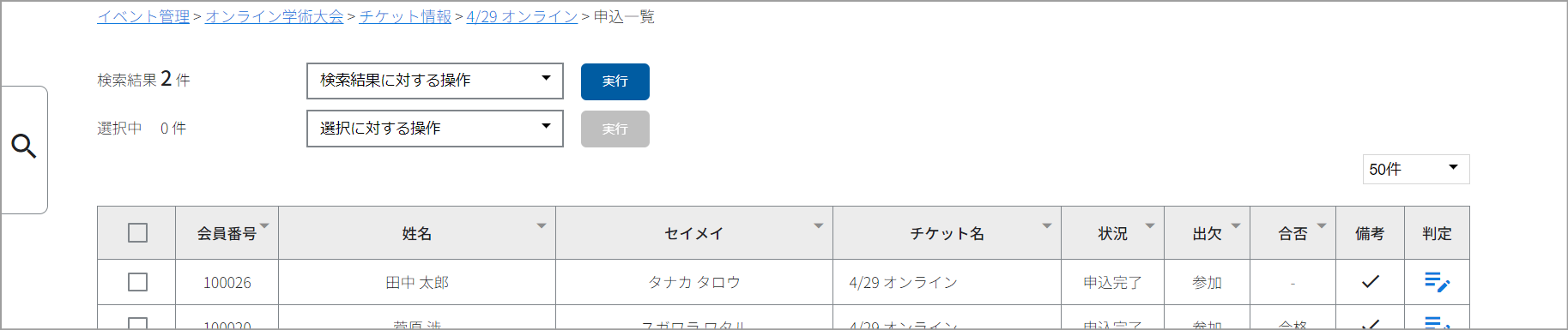イベント管理
チケット内容操作
イベント情報のチケット情報一覧から各チケットをクリックすると、該当するチケットの詳細情報を確認することができます。
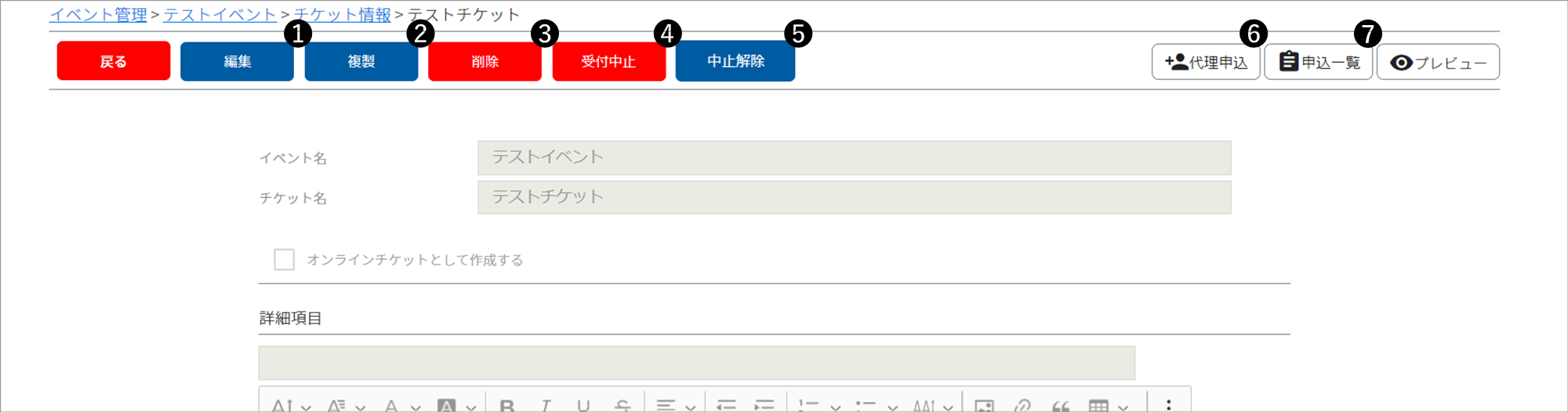
❶編集
編集したい箇所を変更し、「保存」をクリックするとチケット情報が更新されます。

❷複製
既存のチケット情報を複製し、同一イベント内に別のチケットとして新規作成します。
チケット内容を入力し、「保存」をクリックすると、チケット情報が保存されます。
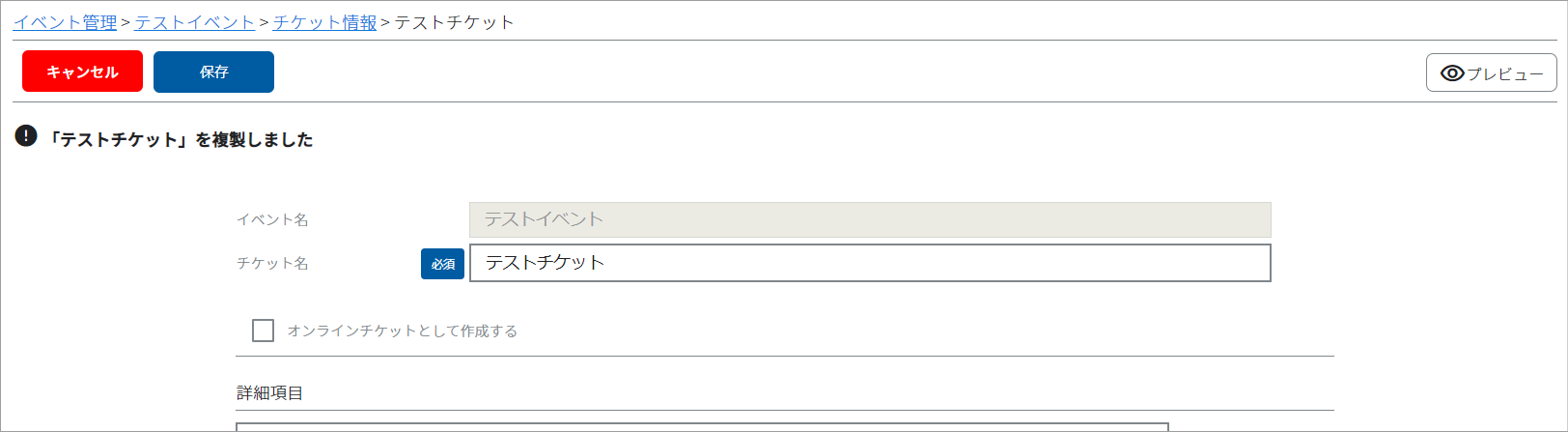
❸削除
不要になったチケットを削除します。申込者が1名以上存在する場合、削除できません。
確認画面が表示されますので、「はい」をクリックしてください。
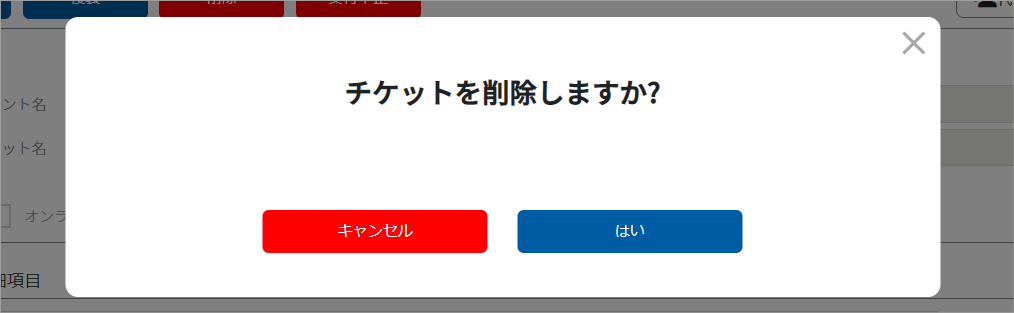
❹受付中止
チケットの受付を中止する場合に、申込受付を停止することができます。
受付中止処理後、申込者に対し、システムからは通知されませんので、管理者より中止のご案内をしてください。
『受付中止理由』画面が表示されますので、「受付中止理由」を入力し、「受付中止確定」をクリックします。
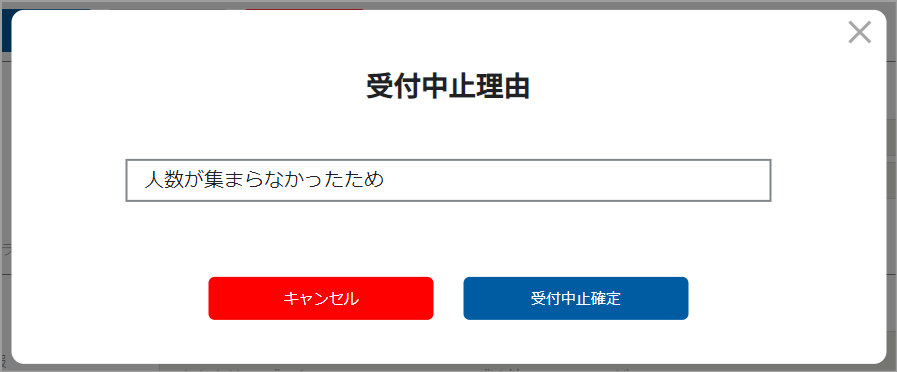
❺中止解除
中止処理したチケットを申込受付可能な状態に戻すことができます。
中止解除後、申込者に対し、システムからは通知されませんので、管理者よりチケット復活のご案内をしてください。
確認画面が表示されますので、「はい」をクリックします。
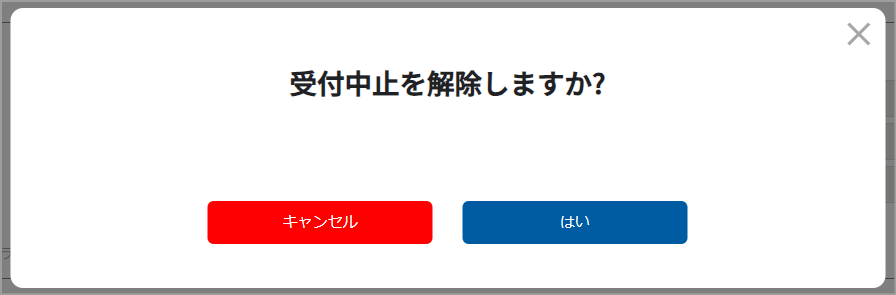
❻代理申込
管理者画面から会員の代理で申し込みします。申込完了の会員は操作の対象外です。
承認制イベントの場合、管理者の承認作業は発生しません。
本操作では、受付期間を超過している場合でも、申し込むことができます。
※管理者権限の設定により操作できない場合があります。
代理申込をする会員を選択後、「代理申込」を選択し「実行」をクリックします。
※ページを跨いだ選択はできません。
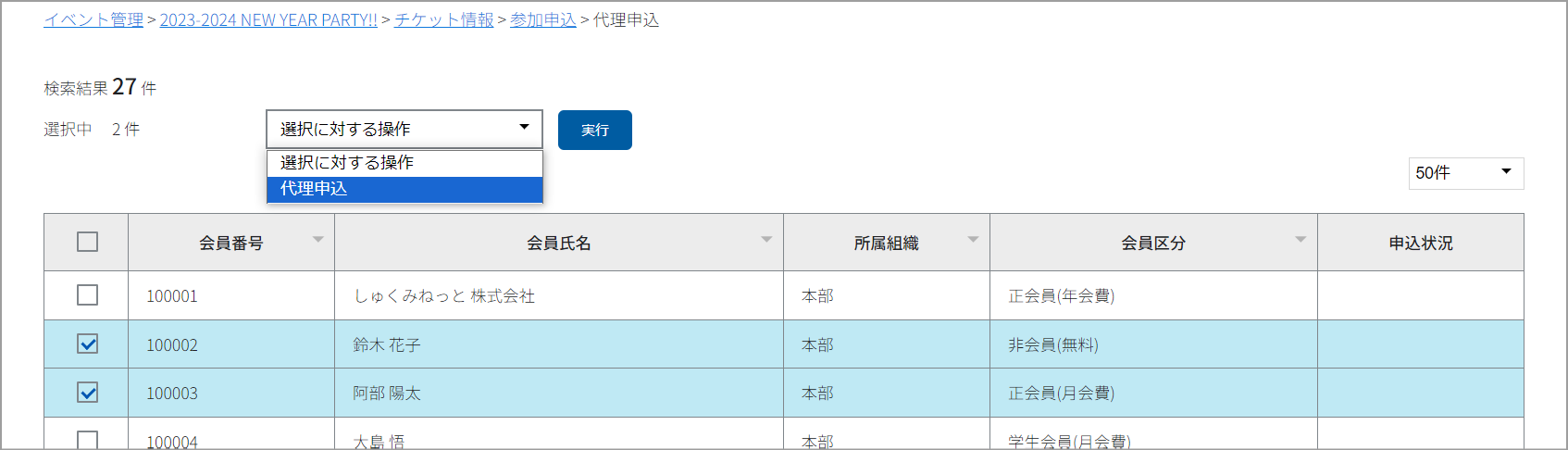
確認画面が表示されますので、「はい」をクリックします。
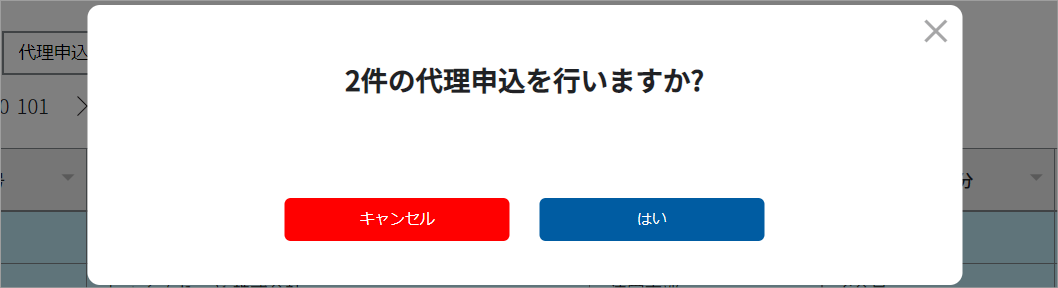
<有料イベントの場合>
会員様にお支払いのご案内をしてください。
イベント参加費のお支払い手続きをせずに24時間経過すると、お申し込みが自動キャンセルされます。再度お申込みをする場合は、「代理申込」をやり直してください。
会員の代理で決済を行う場合、メニューの「請求管理」より「代理決済」をしてください。
❼申込一覧
チケットに申し込んだ会員の一覧を確認することができます。